windows7下mysql8.0.18部署安装教案
发布时间:2022-03-09 11:07 所属栏目:115 来源:互联网
导读:windows7下mysql8.0.18部署安装教案: 一、前期准备(windows7+mysql-8.0.18-winx64) 1.下载地址 2.选择直接下载不登录账号,下载的压缩包大概两百多M,解压后一个G左右 3.压缩文件,记着压缩文件的位置,下边需要添加环境变量,我的:C:\Program Files\mysql-
|
windows7下mysql8.0.18部署安装教案: 一、前期准备(windows7+mysql-8.0.18-winx64) 1.下载地址 2.选择直接下载不登录账号,下载的压缩包大概两百多M,解压后一个G左右 3.压缩文件,记着压缩文件的位置,下边需要添加环境变量,我的:C:\Program Files\mysql-8.0.18-winx64,将文件放在一个自己习惯的地方,并且创建一个data文件夹,和一个my.ini文件,data文件是空的,my.ini网上很多种组合方法,看个人需要了 my.ini: [mysqld] character-set-server=utf8 #绑定IPv4和3306端口 bind-address = 0.0.0.0 port = 3306 sql_mode="STRICT_TRANS_TABLES,NO_ENGINE_SUBSTITUTION" default_storage_engine=innodb innodb_buffer_pool_size=1000M innodb_log_file_size=50M # 设置mysql的安装目录 basedir=C:\Program Files\mysql-8.0.18-winx64 # 设置mysql数据库的数据的存放目录 datadir=C:\Program Files\mysql-8.0.18-winx64\data # 允许最大连接数 max_connections=20 # skip_grant_tables [mysql] default-character-set=utf8 [mysql.server] default-character-set=utf8 [mysql_safe] default-character-set=utf8 4.添加环境变量,搜索环境变量,也可以右键我的电脑 属性高级系统配置 点击环境变量 点击新建 把mysql的bin目录的路径放上去,然后确定就可以 二、安装MYSQL 1.初始化mysql,cmd打开命令行 mysqld --initialize --user=mysql –console下边有一个警告,可以忽略报错,记住临时密码,右键标记然后右键点一下完成复制,粘贴到其他处 2.安装成功 3.启动mysql服务 或者在服务中启动mysql服务,这里的服务名字是mysqld –install +加上服务名字,这里我没有加,应该是默认的服务名字 4.登录mysql,输入之前记录的密码 5.重新设置密码 set password='123456'; 6.创建一个数据库测试一下,用久了oracle,mysql用起来还是感觉很舒服,简洁 其实这种方式安装mysql也很快捷,而且绿色,直接从官网下载 总结 以上所述是小编给大家介绍的windows7下mysql8.0.18部署安装教程图解,希望对大家有所帮助,如果大家有任何疑问请给我留言,小编会及时回复大家的。 (编辑:ASP站长网) |
相关内容
网友评论
推荐文章
热点阅读

 MySQL IS NULL如何查
MySQL IS NULL如何查 最简单的创建 MySQL
最简单的创建 MySQL 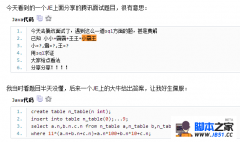 网上看到的给大家分享
网上看到的给大家分享 MYSQL教程MySql 5.6.3
MYSQL教程MySql 5.6.3